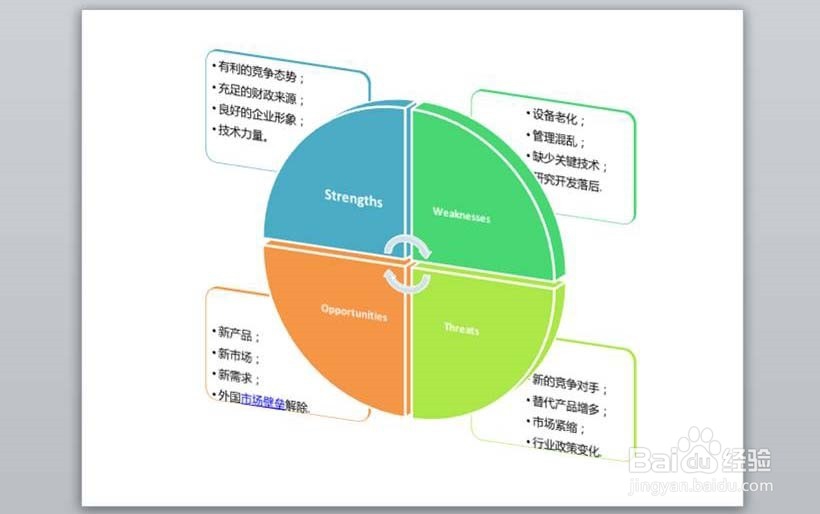1、插入SmartArt新建一个PPT,在菜单栏中点击插入,然后在下方找到【smartart】并点击它。
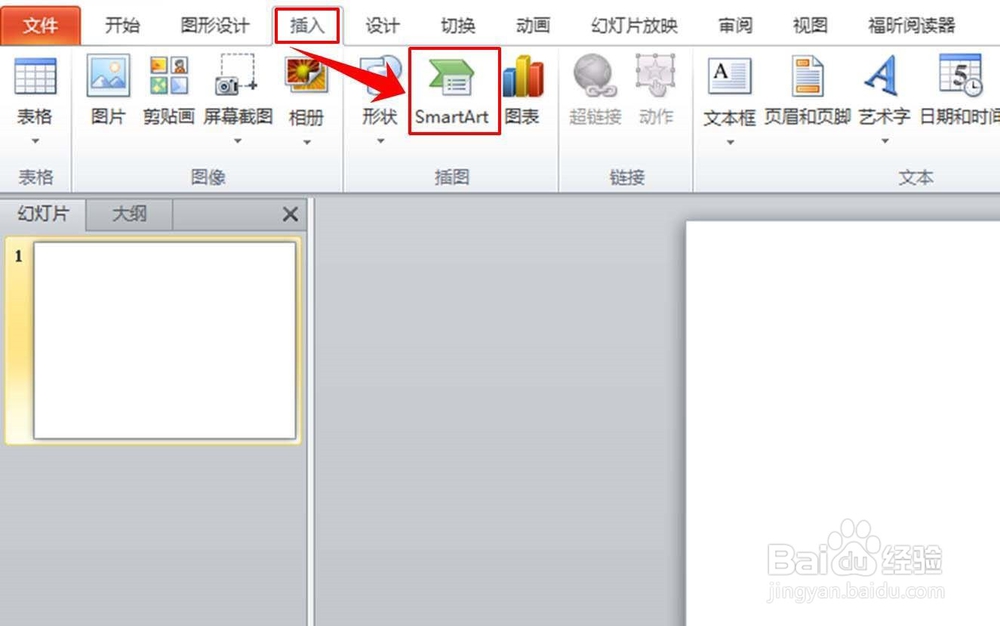
2、选择SmartArt图形点击“Smartart”后,在“选择Samertart图形”页面的列表中选择【矩阵】,然后在右侧的区域中选择其中1个图形,选定图形后点击窗口右下方的【确定】。
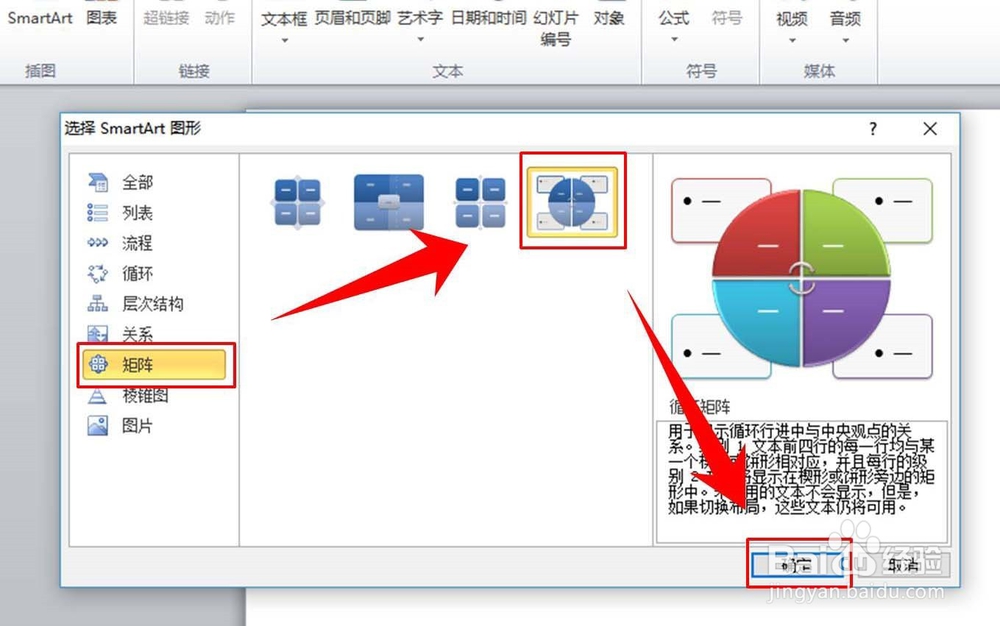
3、进入AmartArt样式选择页面选中刚才插入的矩阵图,然后在PPT的菜单中选择【设计】,在smartart样式中点击下拉列表图形。
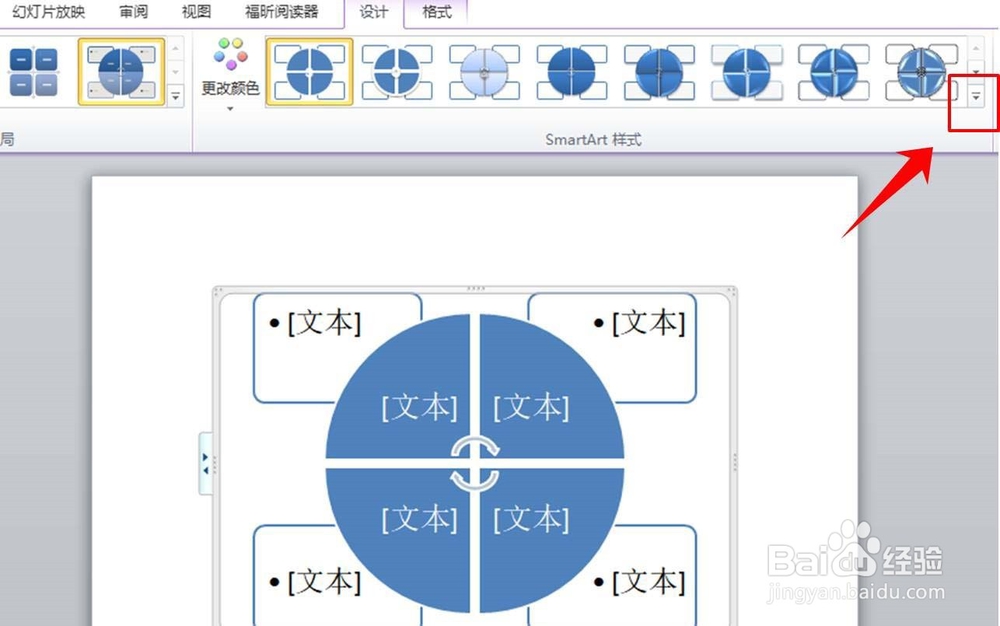
4、选定AmartArt样式在“文档的最佳匹配对象”页面中选择一种你喜欢的样式。
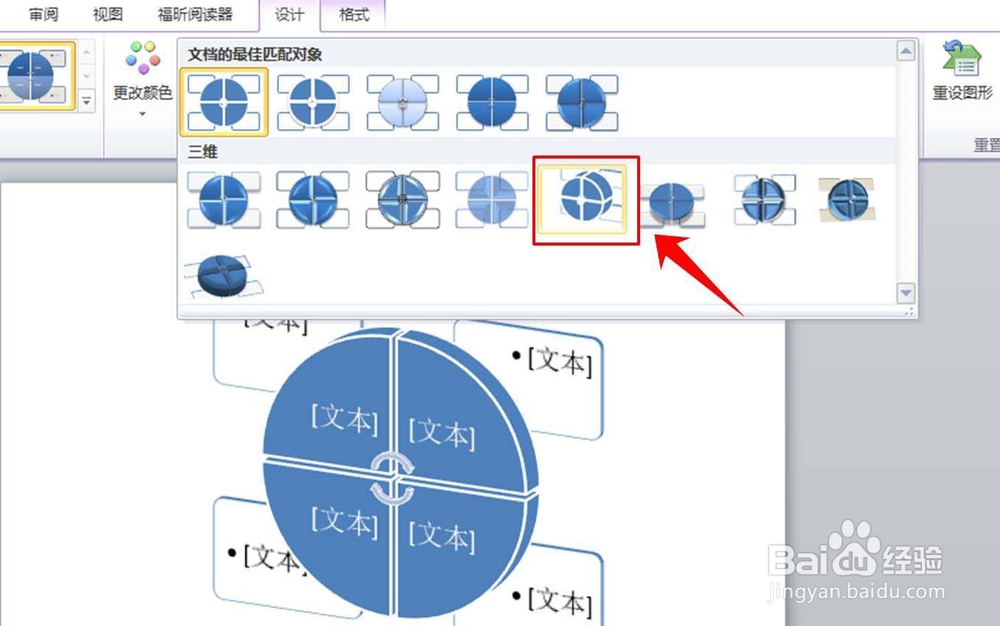
5、更改图形颜色选定好AmartArt图形后再对图形颜色进行设置,点击【更改颜色】,然后在列表中选择一种自己喜欢的风格。
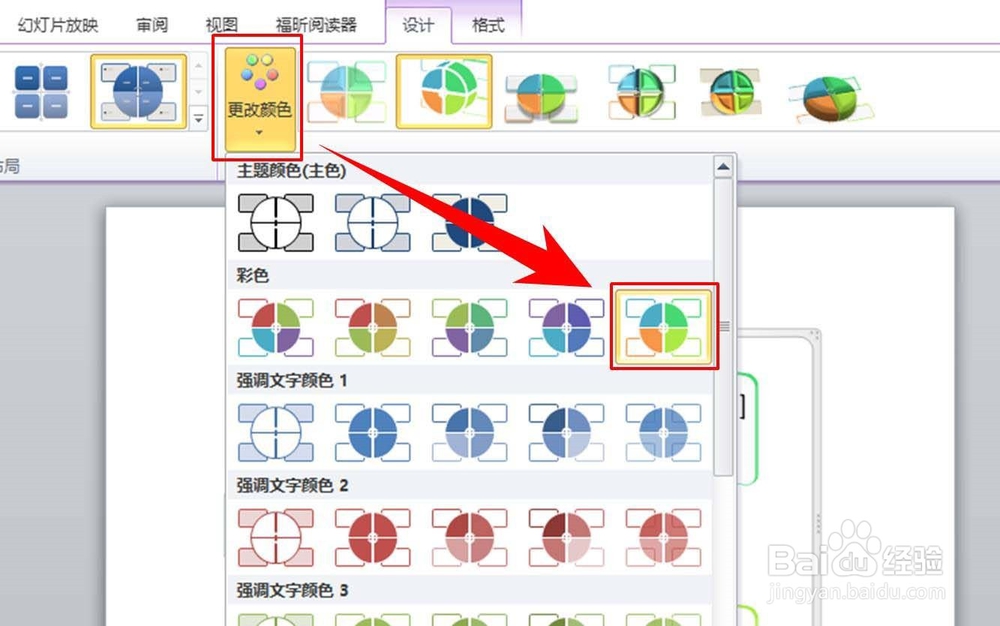
6、添加文字设置好矩阵图的样式和颜色以后,再在矩阵图中加入文字内容,完成矩阵图的设置。